Como mostrar todos os episódios de programas de TV que você possui no iOS 7
O iPhone 5 possui uma quantidade limitada de espaço de armazenamento, o que significa que você não poderá armazenar mais do que alguns episódios de programas de TV no dispositivo. Mas se você tiver o seu ID da Apple há mais de um par de anos, poderá ter uma extensa coleção de episódios de programas de TV que poderá assistir a qualquer momento.
Felizmente, você pode configurar o iPhone 5 para exibir todos os episódios de programas de TV de sua propriedade no aplicativo Vídeos, permitindo o download de episódios da nuvem.
Assista a programas de TV no seu dispositivo e na nuvem no iOS 7 no iPhone 5
Seguir as etapas abaixo permitirá visualizar uma lista combinada dos episódios de TV que você baixou no seu telefone, bem como dos episódios que você possui, mas que não baixou. Isso permite que você transmita vídeos do iTunes da nuvem, em vez de baixá-los para o iPhone 5. Observe, no entanto, que esse tipo de streaming só deve ser feito quando você estiver conectado a uma rede Wi-Fi, pois pode usar muito de dados se você transmitir vídeo por uma conexão de celular.
Etapa 1: toque no ícone Configurações .

Etapa 2: role para baixo e toque no botão Vídeos .
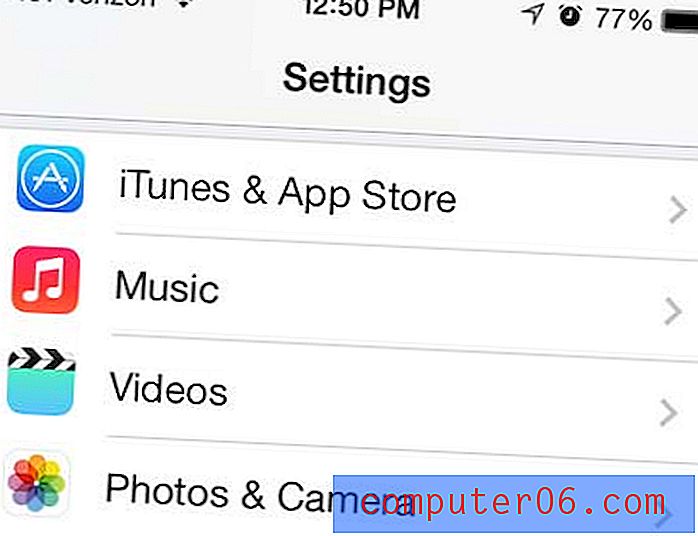
Etapa 3: mova o controle deslizante para a direita de Mostrar todos os vídeos para a direita. Haverá algum verde ao redor do botão deslizante quando ele estiver na posição correta.
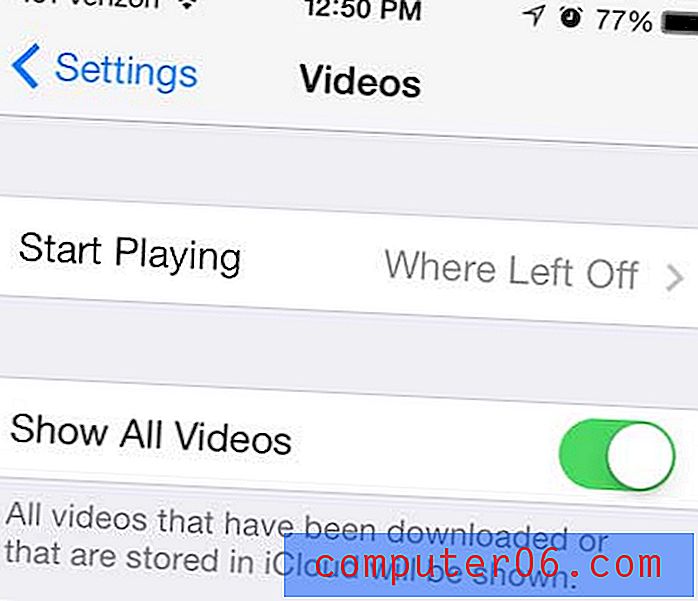
Se você excluir um vídeo que foi baixado para o seu dispositivo, ele permanecerá na sua lista de Vídeos, apenas com um ícone de nuvem à direita do nome do episódio. Os nomes de episódios sem uma nuvem à direita deles são os episódios atualmente baixados no seu telefone.
A música também é tratada de maneira semelhante no iOS 7. Você pode ler este artigo para saber como parar de mostrar música na nuvem no iOS 7.



